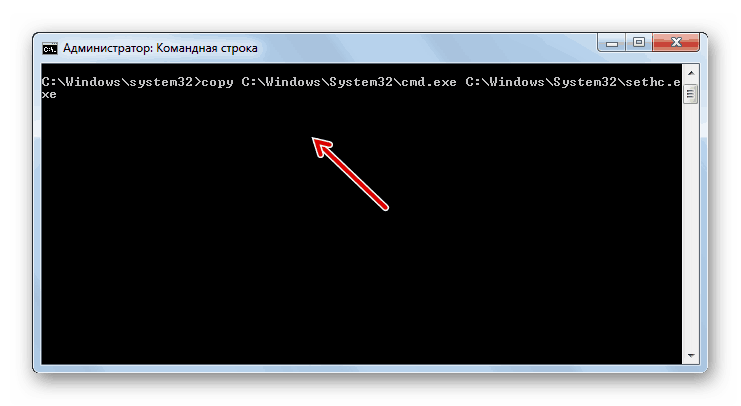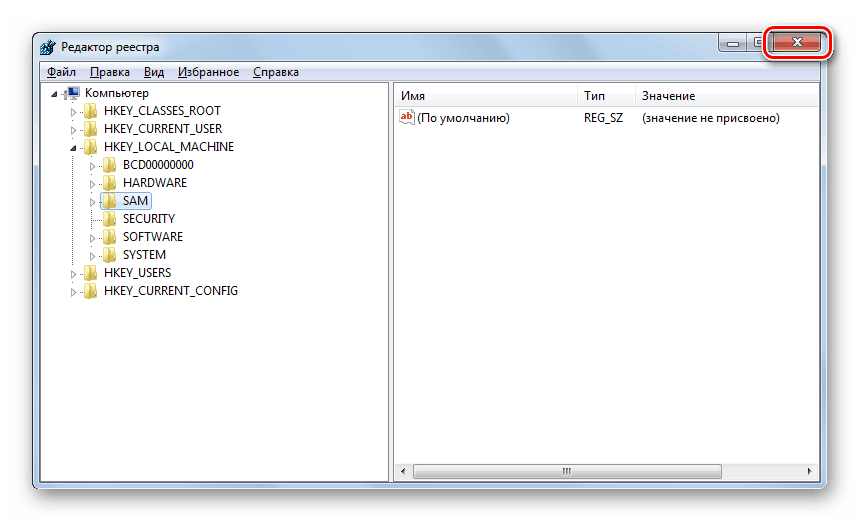Zapamtite administratorsku lozinku na računalu sa sustavom Windows 7
Neki korisnici na kraju zaborave svoju lozinku za administratorski račun, čak i ako su je sami jednom instalirali. Korištenje profila s uobičajenim moćima značajno smanjuje mogućnosti za korištenje funkcionalnosti računala. Na primjer, bit će problematično instalirati nove programe. Otkrijmo kako pronaći ili oporaviti zaboravljenu lozinku s administrativnog računa na računalu sa sustavom Windows 7.
pouka: Kako saznati lozinku na Windows 7 računalu, ako ste zaboravili
Sadržaj
Metode za oporavak zaporke
Valja napomenuti da ako se lako učitava u sustav pod administratorskim računom, ali ne unosite lozinku, to znači da jednostavno nije instalirana. To jest, ispada i nema se što učiti u ovom slučaju. Ali ako ne morate aktivirati OS pod profilom s administrativnim ovlastima, budući da sustav zahtijeva unos izraza koda, informacije u nastavku su samo za vas.
U sustavu Windows 7 ne možete vidjeti zaboravljenu administratorsku lozinku, ali je možete vratiti i izraditi novu. Da biste izvršili ovaj postupak, trebat će vam instalacijski disk ili flash pogon u sustavu Windows 7, budući da će sve operacije morati biti izvedene iz okruženja za oporavak sustava.
Upozorenje! Prije izvođenja svih dolje opisanih radnji, obavezno stvorite sigurnosnu kopiju sustava, budući da se nakon manipulacija u nekim situacijama može izgubiti operativni sustav.
pouka: Kako izraditi sigurnosnu kopiju sustava Windows 7
Prva metoda: Zamjena datoteka putem "naredbenog retka"
Razmislite o korištenju "naredbenog retka" koji se aktivira iz okruženja za oporavak kako biste riješili problem. Da biste izvršili ovaj zadatak, morate pokrenuti sustav s instalacijskog flash pogona ili diska.
pouka: Kako preuzeti Windows 7 s flash diska
- U početnom prozoru instalacijskog programa kliknite "Vraćanje sustava" .
- U sljedećem prozoru odaberite naziv operativnog sustava i kliknite "Dalje".
- Na popisu alata za oporavak koji se pojave odaberite stavku "Naredbeni redak" .
- U sučelju "Command Line" koji se otvara , upišite sljedeći izraz:
copy С:WindowsSystem32sethc.exe С:Ako vaš operativni sustav nije na C pogonu, ali u drugom odjeljku, navedite odgovarajuće slovo jedinice sustava. Nakon unosa naredbe, pritisnite Enter .
- Ponovo pokrenite "Command Line" i unesite izraz:
copy С:WindowsSystem32cmd.exe С:WindowsSystem32sethc.exeKao i pri unosu prethodne naredbe, ispravite izraz ako sustav nije instaliran na C pogonu. Ne zaboravite pritisnuti Enter .
![Unosom naredbe u naredbeni redak zamijenite ključeve datoteke na datoteci za pokretanje naredbenog retka u sustavu Windows 7]()
Izvršavanje gornjih dviju naredbi zahtijeva da se, kada se tipka Shift pritisne pet puta na tipkovnici, otvori sučelje naredbenog retka umjesto standardnog gumba potvrdnog prozora. Kao što ćete vidjeti kasnije, ova će manipulacija biti potrebna za ponovno postavljanje lozinke.
- Ponovno pokrenite računalo i normalno pokrenite sustav. Kada se otvori prozor u kojem se traži da unesete lozinku, pet puta pritisnite tipku Shift . Ponovno će se otvoriti "Command Line" , unesite naredbu u nju pomoću sljedećeg uzorka:
net user admin parolUmjesto "admin" vrijednosti u ovoj naredbi, umetnite naziv računa s administrativnim vjerodajnicama za prijavu koju želite resetirati. Umjesto vrijednosti "parol" unesite novu proizvoljnu lozinku za taj profil. Nakon unosa podataka pritisnite Enter .
- Zatim ponovno pokrenite računalo i prijavite se u sustav pod administratorskim profilom, unoseći lozinku koja je navedena u prethodnom odlomku.
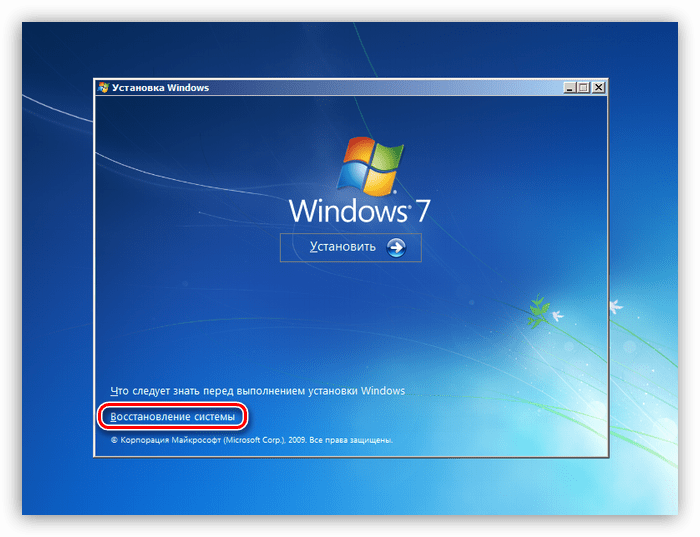
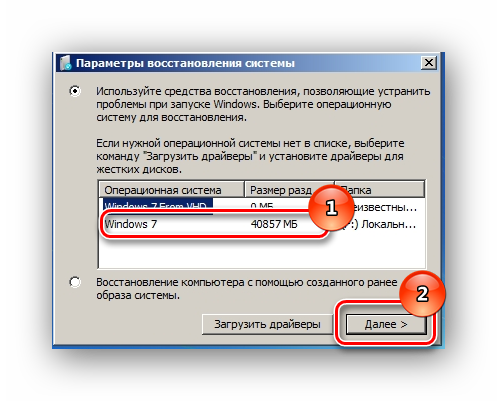
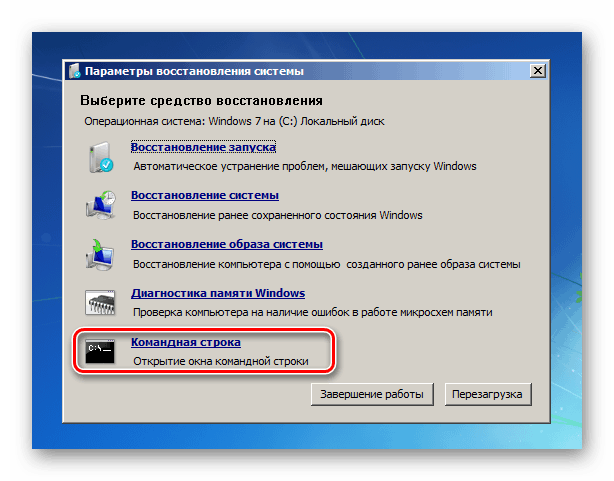
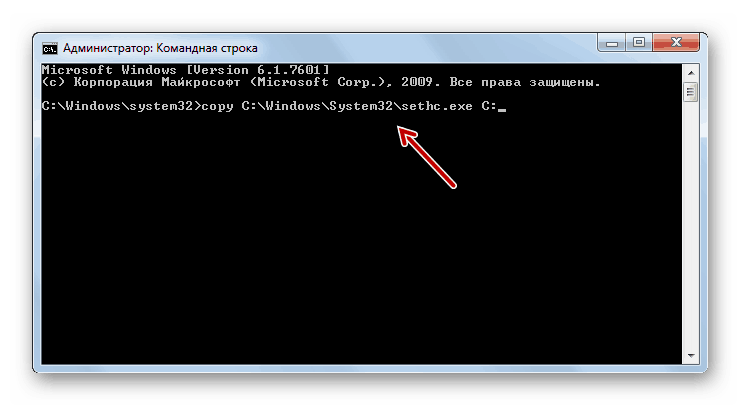
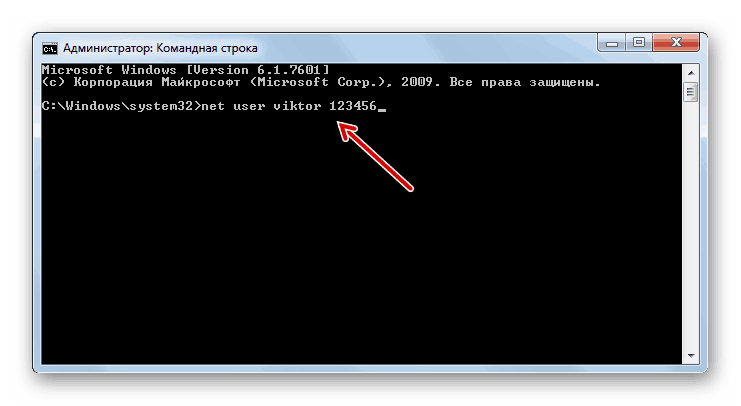
Metoda 2: Uređivač registra
Problem možete riješiti uređivanjem registra. Ovaj se postupak također treba izvesti pokretanjem s instalacijskog flash pogona ili diska.
- Pokrenite "Command Line" iz okruženja za oporavak na isti način kao što je opisano u prethodnoj metodi. U otvoreno sučelje unesite sljedeću naredbu:
regeditZatim kliknite Enter .
- Na lijevoj strani prozora uređivača registra odaberite mapu "HKEY_LOCAL_MACHINE" .
- Kliknite na "File" izbornik i odaberite stavku "Download hive ..." s popisa koji se otvara.
- U prozoru koji se otvori, idite na sljedeću adresu:
C:WindowsSystem32configTo možete učiniti upisivanjem u adresnu traku. Nakon prelaska pronađite datoteku "SAM" i kliknite "Otvori".
- Pokrenut će se prozor "Loading Bush ..." , u polje u koje trebate unijeti bilo koje proizvoljno ime koristeći latinicu ili brojeve.
- Nakon toga idite na dodani dio i otvorite mapu "SAM" .
- Zatim prođite kroz sljedeće odjeljke: "Domene" , "Račun" , "Korisnici" , "000001F4" .
- Zatim idite na desno okno prozora i dvaput kliknite na ime binarnog parametra “F” .
- U prozoru koji se otvori, postavite pokazivač lijevo od prve vrijednosti u retku "0038" . Mora biti jednaka "11" . Zatim pritisnite gumb Del na tipkovnici.
- Nakon što je vrijednost izbrisana, umjesto toga upišite “10” i kliknite “OK” .
- Vratite se na učitani grm i odaberite njegovo ime.
- Zatim kliknite "File" i odaberite opciju "Unload hive ..." s popisa koji se pojavljuje.
- Nakon istovara košnice, zatvorite prozor "Urednik" i ponovno pokrenite računalo, čineći ulaz u OS ispod administrativnog profila ne preko izmjenjivog medija, već u normalnom načinu rada. U tom slučaju, pri unosu lozinke nije potrebno, kao što je prethodno resetirano.
![Zatvaranje uređivača registra u sustavu Windows 7]()
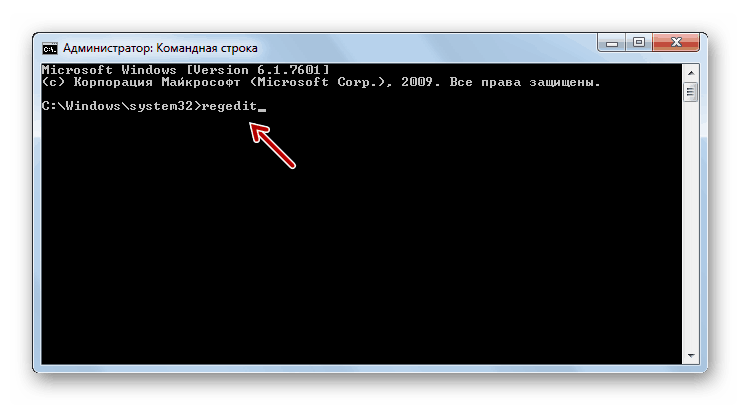
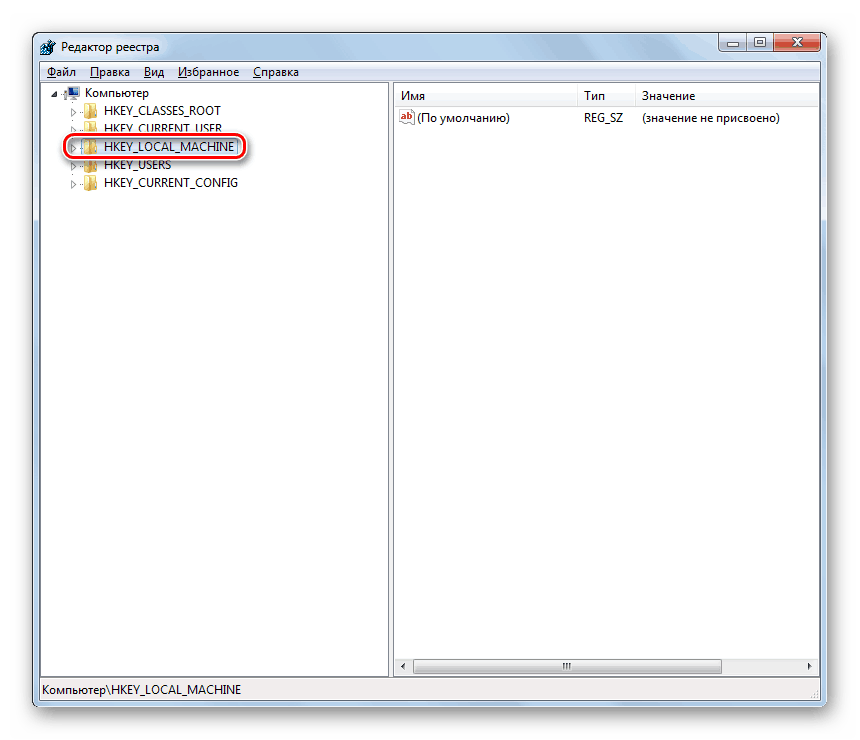
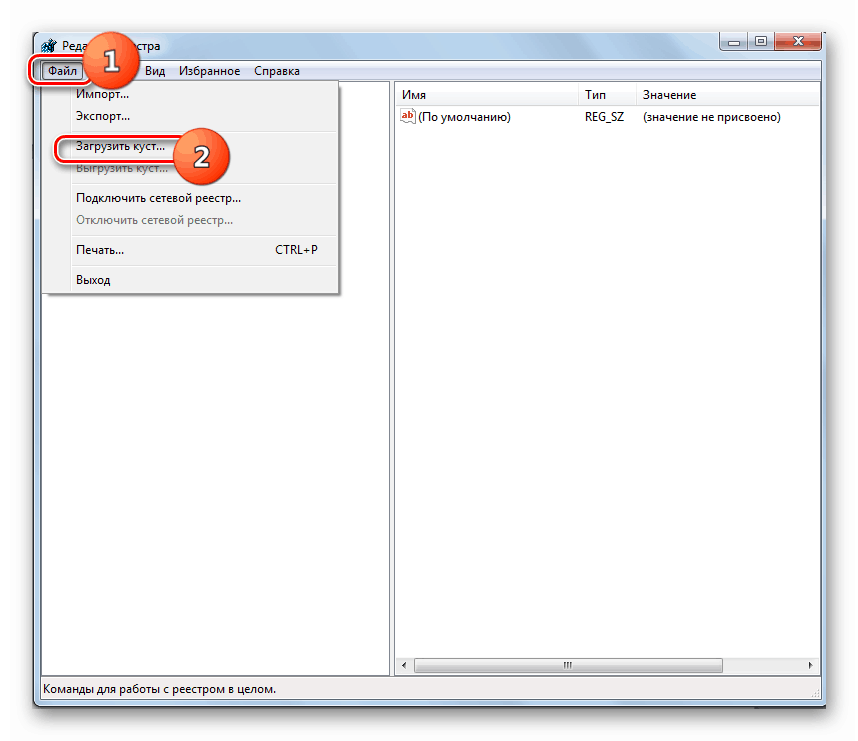
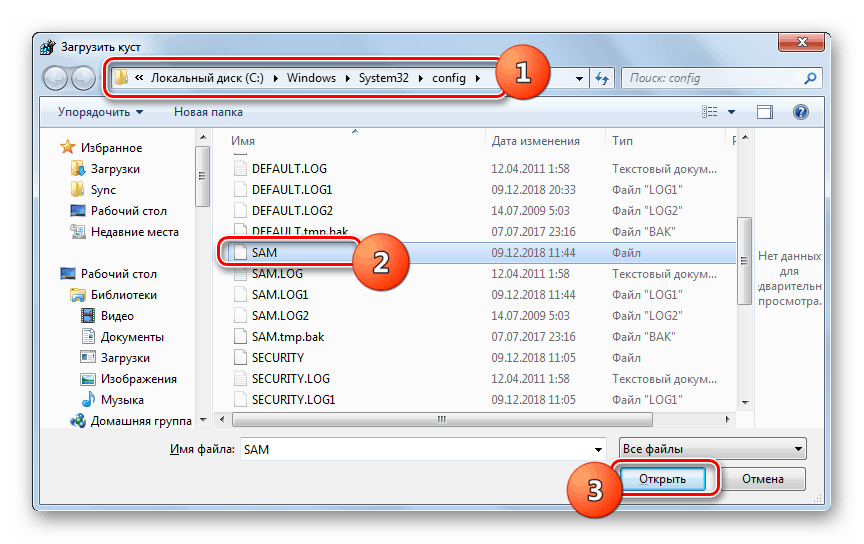
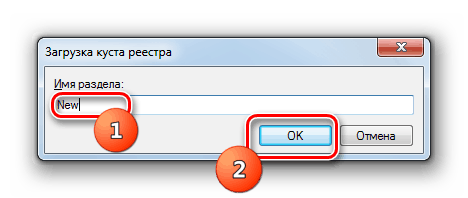
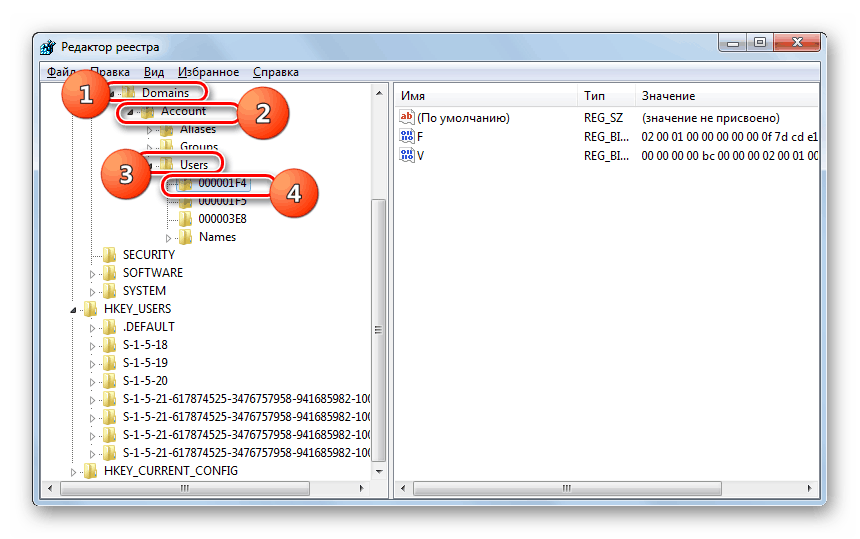
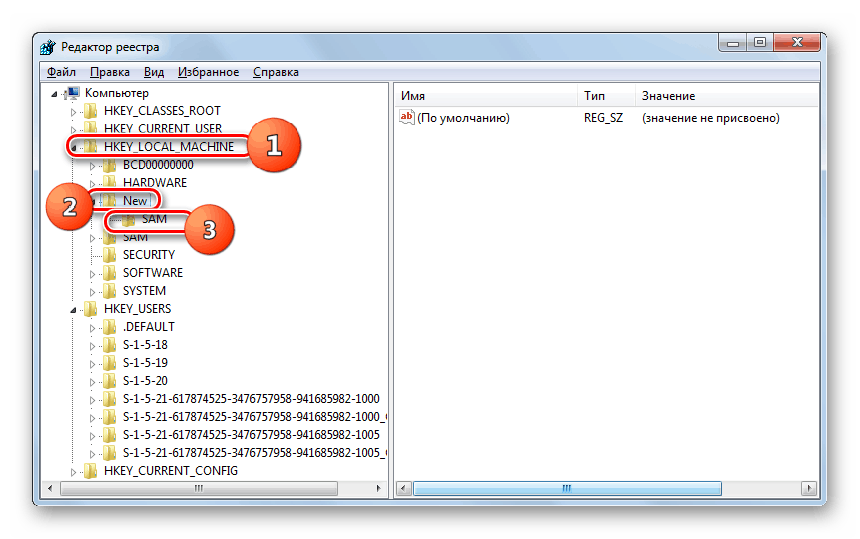
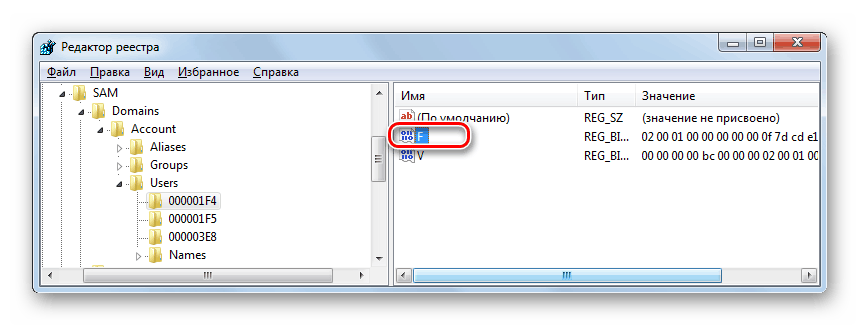
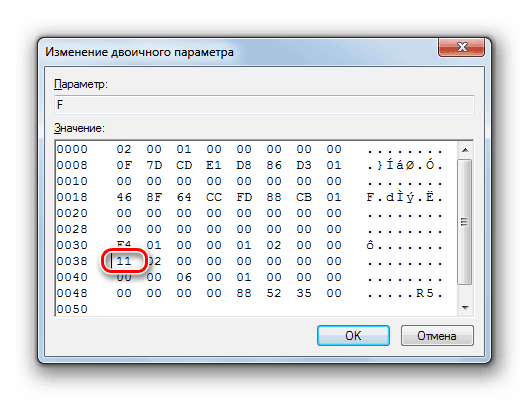
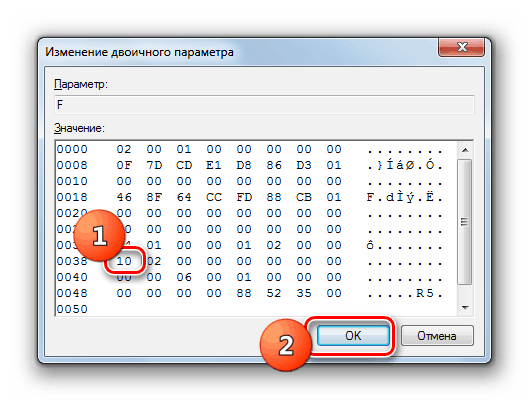
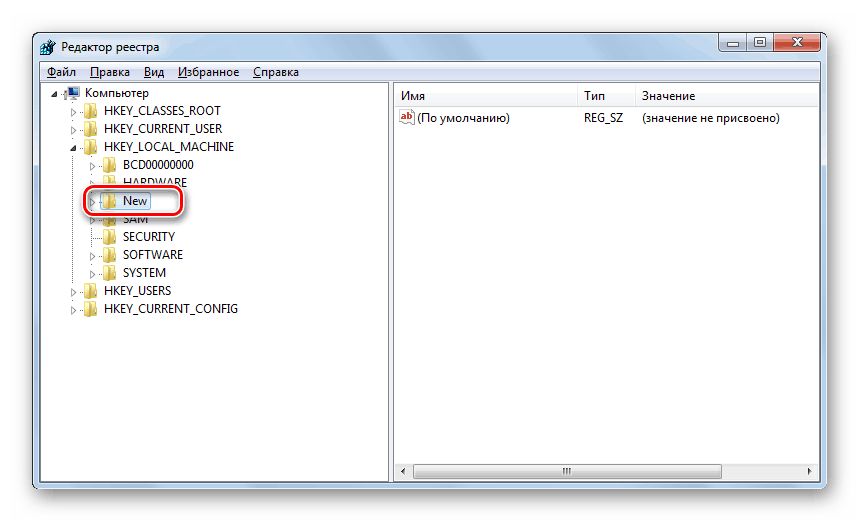
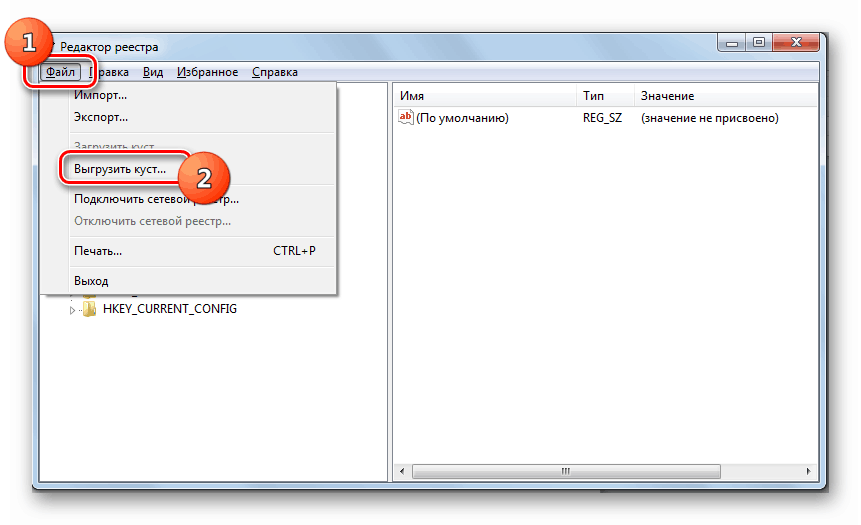
Ako ste zaboravili ili izgubili zaporku s profila administratora na računalu s operacijskim sustavom Windows 7, nemojte očajavati jer postoji izlaz iz ove situacije. Kodni izraz, naravno, ne možete znati, ali ga možete resetirati. Istina, to će zahtijevati izvođenje prilično složenih akcija, greška u kojoj, štoviše, može kritično oštetiti sustav.